
Dans cette section : Comment : |
Sur l'onglet Format, le groupe Types de graphique fournit des boutons pour chacun des cinq types de graphique les plus souvent utilisées. Ceci inclut Barre (défaut), Secteur, Courbe, Aire, Nuage, comme le montre l'image suivante. Vous pouvez aussi accéder à la Cartographie simple avec le bouton Carte. Un bouton nommé Autre vous donne accès à la bibliothèque de graphiques au complet, avec graphiques avancés.

Remarque : pour plus d'informations sur la manière d'invoquer la version de InfoAssist que vous utilisez, veuillez consulter Mise en route d'InfoAssist.
Vous pouvez exécuter cette procédure dans la vue Conception de requête ou dans la vue Interactive.
Le graphique apparaît dans la zone de dessin.
Vous pouvez exécuter cette procédure dans la vue Conception de requête ou dans la vue Interactive.
La fenêtre de dialogue Sélectionner un graphique s'affiche. Les types de graphique, présentés par des icônes, s'affichent sur le côté gauche de la fenêtre de dialogue.
De haut en bas, les types de graphique sont graphique à barres, graphique en courbes, en aires, en secteurs, tracé XY, graphique 5D, graphique boursier, spécial, et HTML5.
Toutes les variations de type de graphique prises en charge s'affichent comme vignettes dans la fenêtre de dialogue.
Si vous n'êtes pas familier avec ce type de graphique, assurez-vous de relire la description avant de finaliser votre sélection. Certain types de graphique nécessitent un certain nombre de valeurs de données, ou un certain type de valeurs de données. Si vos données ne remplissent pas les conditions, le graphique ne représentera pas les données précisément.
Dans l'image suivante, le type de graphique Secteurs est sélectionné. Sur la droite, la fenêtre de dialogue affiche des images vignettes des variations de graphiques qui sont pris en charge. Une fois que la sélection de est faite, une description de ce graphique apparaît en dessous.
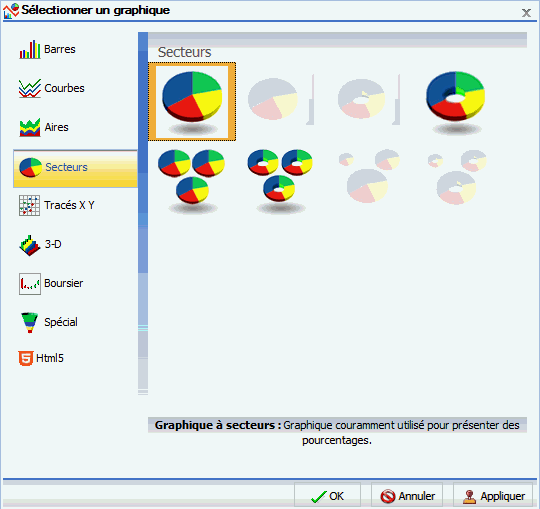
Vous pouvez aussi survoler une image avec la souris pour afficher le nom du type de graphique, comme le montre l'image suivante.
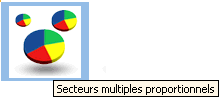
Vous pouvez exécuter cette procédure dans la vue Conception de requête ou dans la vue Interactive.
Le graphique apparaît dans la zone de dessin.
La série apparaît dans le nouveau type de graphique.
Quand vous créez des graphiques à axe double, vous affectez une série de données à l'axe Y1 et une autre à l'axe Y2.
La fenêtre de dialogue Sélectionner un graphique s'affiche.
Quand vous créez un graphique à axes multiples, vous affectez une série de données à l'axe Y1 et une autre série aux axes Y2, Y3, Y4, et Y5 (autant que nécessaire).
La fenêtre de dialogue Sélectionner un graphique s'affiche.
Vous utilisez la fonctionnalité Cartographie simple pour créer une carte dans InfoAssist.
Remarque : vous devez obligatoirement utiliser le format de sortie HTML5 pour accéder à cette fonctionnalité.
La fenêtre de dialogue Sélectionner une carte s'ouvre, comme le montre l'image suivante.
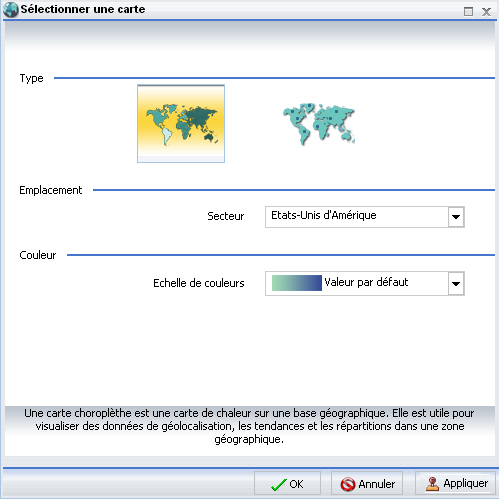
Remarque : cette section vous permet de choisir des emplacements géographiques pour toutes les cartes disponibles. Vous pouvez sélectionner une option Territoire dans la liste déroulante. D'autres territoires sont disponibles, en particulier Monde, Europe, et United States of America.
Remarque : cette section vous permet de choisir une échelle de couleur pour un graphique sur carte choroplèthe, comme le montre l'image suivante. Pour une carte à symboles proportionnels (Bulle), l'option de sélection de couleur est désactivée.
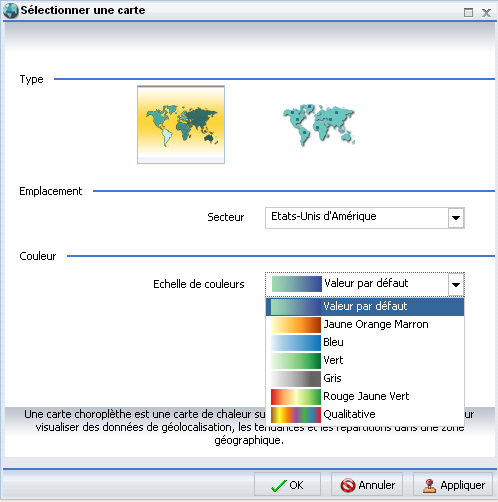
La fenêtre de dialogue type d'emplacement s'affiche, comme le montre l'image suivante.
Remarque : vous avez besoin du Type Emplacement pour le géocodage, qui est le processus par lequel les champs sont affectés à une dimension géographique spécifique (par exemple code postal, département, ou pays) de façon à ce qu'il soit mis en correspondance correctement avec des coordonnées géographiques. Le processus de géocodage s'effectue après avoir ajouté un champ géographique au conteneur de données Emplacement.
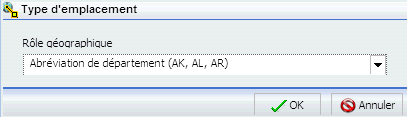
Remarque : vous pouvez aussi accéder à la fenêtre de dialogue Type Emplacement en faisant un clic droit sur la dimension Emplacement dans le volet Conception requête. Dans ce menu, sélectionnez Rôle géographique. La fenêtre de dialogue Type Emplacement s'ouvre, dans laquelle vous pouvez effectuer une sélection.
La carte s'affiche en fonction de vos données et des diverses sélections pour Type, Emplacement, et Couleur.
Par exemple, la carte suivante affiche l'emplacement géographique, en utilisant une carte à symboles proportionnels, des données de rabais par Etat des États-Unis d'Amérique.
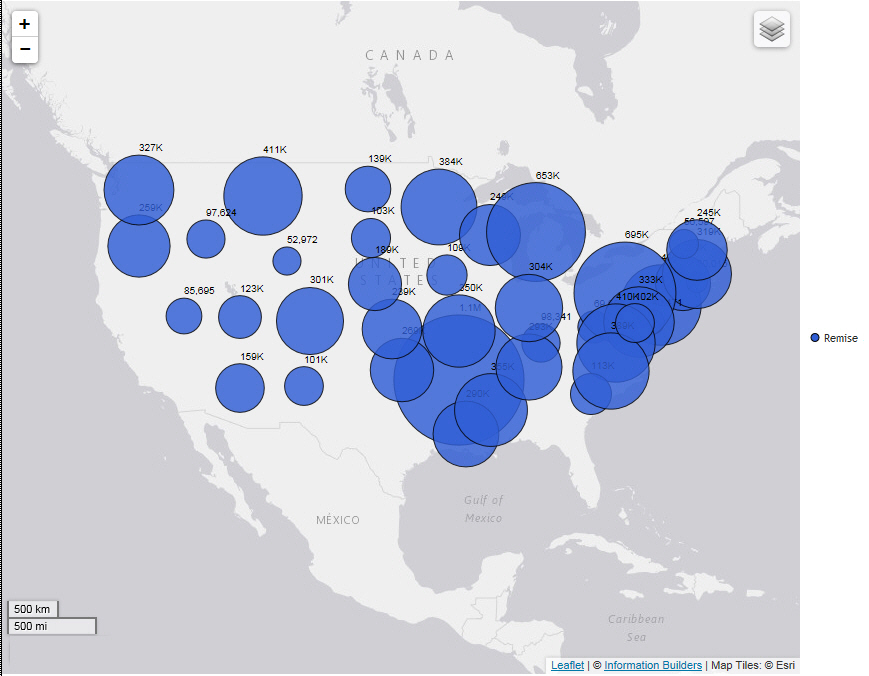
Vous pouvez créer des graphiques à l'aide d'un des formats de sortie suivants :
Le format de sortie HTML5 vous permet de fournir un graphique dans le navigateur avec un moteur JavaScript incorporé. Les graphiques avec ce format de sortie utilisent les toutes dernières fonctionnalités du standard Web HTML5, y compris l'animation, la sortie vectorielle de haute qualité et des effets dégradés et transparences couche alpha attrayants.
Remarque : tous les types de graphiques ne peuvent pas nécessairement être sortis dans chacun des formats listés ici. Afin de vous assurer que le graphique que vous créez puisse être sorti sous le format de votre choix, veuillez consulter la rubrique propre à ce type de graphique.
| WebFOCUS |